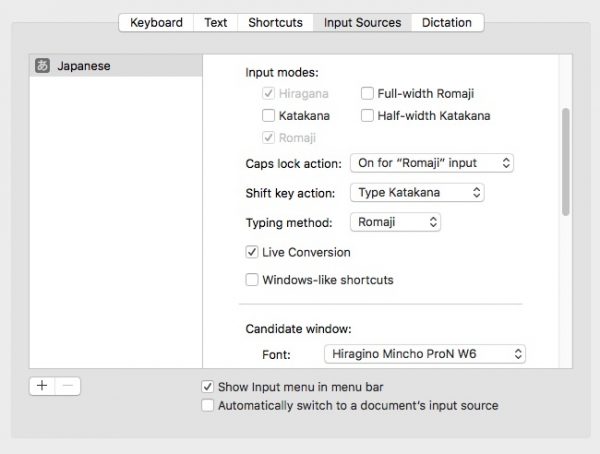内容を一部修正した下のポストを再公開します。
Karabinerが突然使用できなくなり、またCommand + Spaceでの入力ソース切り替えが異常に遅くなったので、左右のcommandキーとCommand + Spaceの組み合わせによるショートカットに代わる入力ソース切り替えショートカットを模索しています。できれば一つのキーを入力することによって、入力ソース切り替えができれば理想的です。
私の英語版Magic Keyboardで使用していないファンクションキー(例えばF5とかF6)を入力ソース切り替え用に設定することは可能ですが、ファンクションキーの位置が遠すぎるので不便。そこで考えたのが、Caps Lockキーを入力ソース切り替えに使うという方法。System Preferences… > Keyboard >Input Sourcesから入力ソースは日本語のみを登録し、Input modes:で不要なKatakanaのチェックを外し、Caps lock action:でOn for “Romaji” inputを選びます。このように設定すれば、Caps Lockキーが入力ソース切り替えキーとして機能します。Caps Lockキーなら左手小指で操作しやすいので瞬時に入力ソースを切り替えることができます。Caps Lockがオンで英数入力になります。逆にCaps lock action:でOff for “Romaji” inputに設定すれば、Caps Lockがオフで英数入力になります。Caps Lockキーはオンで緑のLEDが点灯するので、消えていたら「かな」、点いていたら「英数」なので、キーボードを見ればどちらの入力ソースになっているのかが一目でわかります。また、Caps Lockオンの状態で、Magic Keyboardがスリープすると、緑のLEDが消灯するので、充電池の容量を特に気にする必要もありません。
Karabinerが突然使用できなくなった人で、英語版キーボードを使っている人にとって、現時点でこの設定が最も効率的な入力ソース切り替えショートカットではないかと思います。
7月21日追記:macOS Sierra PB2でCommand + Spaceでの入力ソース切り替えが異常に遅くなる不具合が解消されました。したがって、Caps Lockキーを入力ソース切り替えキーとして使用する方法は不要になりました。